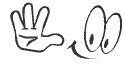بسته ی نمایش ۳D شرکت Nvidia تنظیمات سه مونیتوری را پشتیبانی می کند مشروط بر اینکه هر سه مونیتور پانل ۱۲۰ هرتزی از یک مدل و ساخت یکسان باشند و شما بتوانید کارت گرافیک GeForce GTX 460 یا بالاتر را با واسط SLI[22] دو راهه یا GTX 260 را در واسط SLI سه راهه اجرا کنید. اینجا ما چگ.نگی این کار را شرح می دهیم.
ابتدا، از منوی Nvidia Control Panel گزینه ی SLI,Phsyx,Surround را انتخاب کنید. در صفحهی فرعی جدید، روی گزینه ی Span Displays w/Surround کلیک کرده و Configure را انتخاب کنید. هر تنظیمات سه پانل مجزا مستلزم مجموعه ای متفاوت از پیکربندی های پلاگین GPU می باشد. در تنظیماتمان، ما سه کارت گرافیک GTX 480 را در واسط SLI فعال کردیم اما پیکربندی های پلاگین شما وابسته به GPU هایتان می باشد (و به یاد داشته باشید، جهت انجام این کار، شما بایستی حداقل دو GPU فعال در واسط SLI داشته باشید).

همین که پیکربندی های پلاگین تان را انتخاب کردید، ما توصیه می کنیم کامپیوترتان را روشن کنید (زمانی که ما این کار را انجام ندادیم، کامپیوتر ما در انتخاب هر سه مونیتور مشکل داشت). زمانی که پانل کنترل Nvidia هر سه مونیتور را شناسایی کرد، شما اماده ی ادامه ی کار هستید.
بعد، از شما خواسته می شود که صفحه های نمایشتان را مرتب کیند که بسیار ساده است. تکمه ی شناسایی را فشار دهید تا شماره های نمایش داده شده در هر سه مونیتور را در پانل هایتان ببینید، سپس شمایل (ایکون) های شماره گذاری شده را بردارید تا با شماره های موجود در صفحه ی نمایشتان مطابقت بکنند.
صفحه ی بعدی به شما گزینه ی تنظیم مکان مونیتورها را ارائه می دهد. ین کاری ساده است که در واقع برای ما تقریباً سودمند بود. تصویر تصحیح مکان مونیتور تصویری از مسیری می باشد که بین دو مونیتور کشیده می شود. شما متوجه خواهید شد که این مسیر بین هر پانل شکسته می شود، بالطبع به سادگی پانل های دور تا دورتان را بالا یا پایین می برد تا این مسیر مستقیم شود.
زمانی که سه مونیتورتان پیکربندی شدند، بازی مورد علاقه تان را بارگذاری کنید، وضوح تصویر را تا ۱۰۸۰*۵۷۶۰ افزایش دهید و اماده بازی در شکوه تصویر ۳D سه پانلی باشید.